Как устранить неполадки на медленном жестком диске?
Мой компьютер страдает от замедлений, и я не удивлен (ему около 6 лет). Вот что я проверил:
- Они не очень часты (всего пару раз в день).
- Когда это происходит, одно приложение будет зависать в течение 10-60 секунд, в то время как остальные не зависают, но также работают медленно.
- Даже когда это происходит, загрузка процессора остается низкой.
- Это происходит с приложениями (такими как текстовый редактор, Firefox, Skype).
- Это никогда не случается с некоторыми приложениями (такими как игры), которые я использую в течение нескольких часов при высокой загрузке процессора
Также примечание:
- Видеокарта и блок питания новые (около года).
- Хотя сейчас у меня установлено достаточное количество программного обеспечения, это происходило даже сразу после переустановки Windows.
- Этот жесткий диск прошел через множество схем раздач и несколько тяжелых операций (например, перемещение около 200 ГБ данных).
Из-за вышеизложенного я уже на 70% уверен, что проблема с жестким диском. Однако прежде чем заменить его, я хочу исключить другие менее вероятные возможности (например, ОЗУ, программное обеспечение или блок питания).
У меня нет денег, чтобы заменить всю коробку прямо сейчас, но я легко могу заменить один из компонентов.
Я прочитал несколько вопросов (таких как этот), которые дают общее руководство по устранению неизвестной проблемы, это не то, что я ищу здесь.
Мой главный вопрос:
Какие тесты или тесты можно выполнить, чтобы убедиться, что у меня проблемный жесткий диск?
Мне не нужно решать эту проблему, я просто хочу убедиться, что это жесткий диск.
Я мог бы позаимствовать новый жесткий диск у друга и посмотреть, станет ли он лучше. Положительный результат исключил бы все другие компоненты, но не исключил бы проблемы с программным обеспечением (поскольку на этом новом жестком диске не будет программного обеспечения, которое я использую ежедневно).
Работает на Windows/Linux.
3 ответа
Проверка атрибутов SMART - это полезный первый шаг к выявлению проблем с жестким диском.
Доступ к атрибутам SMART
Вы можете просматривать атрибуты SMART в Windows, используя сторонние инструменты, такие как GSmartControl.
В macOS вы можете использовать Дисковую утилиту, хотя она не очень многословна. Вы можете установить smartctl из пакетаsmartmontoolsполучить доступ к атрибутам SMART с помощью командной строки.
В Linux команда smartctl -a /dev/hda (из пакета smartmontools) дает SMART информацию о жестком диске, где/dev/hda заменяется рассматриваемым устройством. GNOME Диски(gnome-disksиз пакетаgnome-disk-utilityранее известный какpalimpsest) - это графическая утилита, которая может дать еще несколько советов о состоянии вашего жесткого диска.

Понимание атрибутов SMART
Вот некоторые атрибуты, которые актуальны и заслуживают внимания.Большой список можно найти здесь.
Ненулевой коэффициент ошибок чтения (ID 1) указывает на проблему либо с поверхностью диска, либо с головками чтения / записи.
Производительность по пропускной способности (ID 2) - это средняя эффективность диска. Если значение падает ниже порогового значения, возможно, что-то не так с диском.
Большое время раскрутки (ID 3) (записанное в миллисекундах) может указывать на то, что у жесткого диска проблемы с раскруткой.
Увеличение количества перераспределенных секторов (ID 5) означает, что области на жестком диске не сохраняются в целостности, и данные пришлось перемещать. Это приводит к снижению производительности при перераспределении секторов, но это может быть более серьезным из-за сбоя жесткого диска.
Низкая производительность по времени поиска (ID 8) является признаком механической проблемы с магнитными головками.
Счетчик повторов вращения (ID 10) увеличивается при сбое вращения. В этом случае операции ввода / вывода ставятся в очередь до тех пор, пока жесткий диск не начнет нормально вращаться, что приводит к замедлению. Что еще более важно, хотя, если жесткий диск должен повторить вращение, это признак неизбежного отказа.
Ненулевое число зарегистрированных неисправимых ошибок (ID 187) означает, что это количество секторов не может быть исправлено аппаратным исправлением ошибок. Вот признак старости.
Текущий счетчик ожидающих секторов(ID 197) - это количество секторов, ожидающих переназначения. Это указывает на старость жесткого диска.
HDD Benchmarks
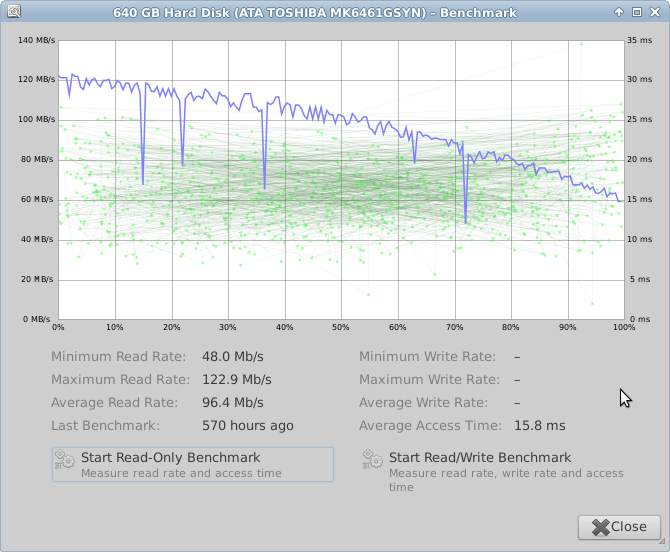
Если на жестком диске имеется определенное место с низкой производительностью (возможно, там, где хранится часто используемая информация), тесты чтения с жесткого диска могут помочь подтвердить это. Выше приведен скриншот теста жесткого диска с использованиемpalimpsest, теперь известный как диски GNOME(gnome-disks).
Если вы предпочитаете делать тесты командной строки в Linux, вы можете комбинировать несколько вариантов:
hdparm(из пакетаhdparm)hdparm -t /dev/hda- Буферный тест последовательного чтения на/dev/hdahdparm -T /dev/hda- Кэшированный последовательный тест чтения на/dev/hda
dd(из пакетаcoreutils)dd if=/dev/hda of=/dev/zero bs=1M count=1024- Поддерживать чтение с начала/dev/hdaза1GiBиспользуя размер блока1MiB
ioping(из пакетаioping)ioping -R /dev/hda- Случайный тест чтения на/dev/hda
В Windows вы можете использовать такие инструменты, как HD Tune, для тестирования жестких дисков.
В macOS вы можете использовать такие инструменты, как Blackmagic Disk Speed Test, чтобы выполнить тестирование жесткого диска.
Другой способ тестирования в Windows - запустить командную строку (запуск от имени администратора в Vista или Windows 7). Оттуда введите CHKDSK C: /f /r и нажмите Enter. Это будет сканировать файловую систему и свободное место на наличие ошибок
Проверьте состояние SMART ваших дисков с помощью такого инструмента, как GSmartControl. Если есть серьезные проблемы, такие как дефектные сектора, они, вероятно, видны в данных. Вы также можете запустить самопроверку, чтобы узнать о новых ошибках, которые еще не были зарегистрированы.